2009,07,22, Wednesday
以前ブログでX27Dを買ってCentOSをインストールした話を紹介しましたが
ついに今日からメインの自宅サーバとして稼働スタートしました。

左のHDDラックには、160GB(日立製2.5インチ)と1.5TB(Seagate製3.5インチ)が入っています。
冷却性能に余裕を持たせるため、ベアボーン内にはHDD、ドライブを入れていません。
ちなみに、旧・自宅サーバと新・自宅サーバを比較するとこんな感じです。
■CPU
Intel Pentium3 866MHz→ Intel ATOM330
■メモリ
PC133 512MB → PC6400 2GB
■ハードディスク
820GB → 1660GB (1.66TB)
■OS
VineLinux 4.2 → CentOS 5.3
消費電力8WのATOMを使うことと、大容量でも低回転のHDDを使ったことで
性能が2倍~3倍になっても消費電力は変わっていません。
スペックが上がっても電気代が変わらないのは嬉しいですね。

今日まで活躍していた旧自宅サーバです (2年前に撮影したもの)
ヤフオクにて5000円で落札した企業向けPCを改造して使ってましたが
自宅サーバとして3年間電源入れたまま動いてくれました。
旧・自宅サーバは緊急用の予備サーバとして残しておきますけど
今日で現役引退です。電源がいつ火を噴くか分からない状態でしたが、
かなり頑張ってくれたと思います。3年間お疲れさまでした。
今日から新しくなった自宅サーバX27Dは、5年くらい頑張って欲しいですね。
ついに今日からメインの自宅サーバとして稼働スタートしました。

左のHDDラックには、160GB(日立製2.5インチ)と1.5TB(Seagate製3.5インチ)が入っています。
冷却性能に余裕を持たせるため、ベアボーン内にはHDD、ドライブを入れていません。
ちなみに、旧・自宅サーバと新・自宅サーバを比較するとこんな感じです。
■CPU
Intel Pentium3 866MHz→ Intel ATOM330
■メモリ
PC133 512MB → PC6400 2GB
■ハードディスク
820GB → 1660GB (1.66TB)
■OS
VineLinux 4.2 → CentOS 5.3
消費電力8WのATOMを使うことと、大容量でも低回転のHDDを使ったことで
性能が2倍~3倍になっても消費電力は変わっていません。
スペックが上がっても電気代が変わらないのは嬉しいですね。

今日まで活躍していた旧自宅サーバです (2年前に撮影したもの)
ヤフオクにて5000円で落札した企業向けPCを改造して使ってましたが
自宅サーバとして3年間電源入れたまま動いてくれました。
旧・自宅サーバは緊急用の予備サーバとして残しておきますけど
今日で現役引退です。電源がいつ火を噴くか分からない状態でしたが、
かなり頑張ってくれたと思います。3年間お疲れさまでした。
今日から新しくなった自宅サーバX27Dは、5年くらい頑張って欲しいですね。
| パソコン関係::自作パソコン・自宅サーバ | 23:26 | コメント(0) |
2009,06,29, Monday
先日アキバで買ってきたベアボーンを紹介します。
購入したのはShuttle X27Dというもの。ATOMという低消費電力の
CPUとマザーボードがついている小型PCケースです。
新しい自宅サーバのマシンとして買ってみましたよ。

小型のダンボールに入っています。
驚くくらい軽く、自転車のカゴにも入るくらいの小ささです。

X27Dのケースを開けた状態です。パソコンに詳しい人なら、ボタン電池やIDEコネクタの
大きさから見て、このマザーボードがどれだけコンパクトなのか分かると思います。
A4ノートと同じくらいのサイズですね。
ヒートシンクが2つありますが、上のファンがついた方がチップセット、
下のヒートシンクだけの方がATOMのCPUクーラーとなります。
チップセットファンの騒音ですが、4600rpmで回っていても音は気になりません。
メーカー製ノートパソコンの冷却ファンみたいに、静かに動いている感じです。
さすがに、時計の秒針が聞こえるような静かな部屋だと気になるかもしれませんが
普通に使う限りでは騒音に困ることはないと思います。

なんとオンボードVGA出力にDVI出力端子がついています。これにはビックリです。
液晶モニタが主流ですから、これからこういうタイプの製品が多くなりそうですね。

メモリスロットは1つしかないので2GB(DDR2 800)を装着。HDDはHGSTの160GB(2.5インチSATA)です。
現在の自宅サーバはVine Linuxで動かしていますが、新しい自宅サーバではCentOSで動かす予定です。
CentOSのインストールも無事に終了。
ネットで調べると、X27DにCentOSを入れるとLANカードを
間違った型番で認識する問題があるらしいです。しかし、私が入れたCentOS 5.3だと
誤認識するトラブルなく普通に正しいドライバが入っていました。
心配していた問題が起こらず安心しました。自動で認識するならアップデートも楽にできますね。
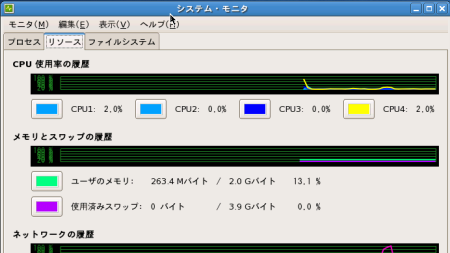
インストール後にシステムモニタを見てみました。
ATOM 330(デュアルコア+HTテクノロジ)で4コアとして認識されています。
消費電力8Wの省エネCPUとは思えない画面ですね。
Linux環境のメモリ2GBだとかなり余裕があるみたいです。
こんな感じで、新しい自宅サーバを作っています。
この後は1.5TBのハードディスクを入れたり、各種設定やインストールして
データを引っ越しすれば新自宅サーバ完成です。
最後に、X27Dの感想を箇条書きでまとめておきます。
ベアボーン購入を検討している人には、少し役立つかもしれません。
■良い点、特徴
・2万円以下で疑似クワッドコアのマシンが手に入る
(コストパフォーマンス最強)
・軽量&コンパクト
(TVゲーム機が1台増えた感覚で置ける)
・DVIとD-sub端子が付いている
(モニタ接続に困らない)
・電源が青LEDランプ
(HDDアクセスランプはオレンジ)
・ケースは頑丈で通気性は抜群
(安価なベアボーンにしては良い品質)
・固体コンデンサを使用して耐久性は高い
(マザーボード以外にもベアボーン内12V電源変換基盤も固体コンデンサみたい)
■気になる点
・電源スイッチが押しにくい。リセットスイッチがない
(爪で押す感じになるので、頻繁に電源入れる使い方には不向き)
・PCIスロットが無い
(増設カードは1つも挿せません)
・CPU使用率が常時100%だとヒートシンクが結構熱くなる
(熱暴走するほどの熱さではないが、エンコードPC用途としては不向き)
・ACアダプタも結構熱い
(余っているCPUクーラー乗せれば安心)
と言うことで、拡張性が少ないことと、高負荷を続けると結構熱くなる点がデメリットでしょうか。
普段のアイドル時なら、熱は全然でないので問題ありません。
ファイルサーバ、メディアサーバ、自宅サーバには最適のベアボーンだと思います。
購入したのはShuttle X27Dというもの。ATOMという低消費電力の
CPUとマザーボードがついている小型PCケースです。
新しい自宅サーバのマシンとして買ってみましたよ。

小型のダンボールに入っています。
驚くくらい軽く、自転車のカゴにも入るくらいの小ささです。

X27Dのケースを開けた状態です。パソコンに詳しい人なら、ボタン電池やIDEコネクタの
大きさから見て、このマザーボードがどれだけコンパクトなのか分かると思います。
A4ノートと同じくらいのサイズですね。
ヒートシンクが2つありますが、上のファンがついた方がチップセット、
下のヒートシンクだけの方がATOMのCPUクーラーとなります。
チップセットファンの騒音ですが、4600rpmで回っていても音は気になりません。
メーカー製ノートパソコンの冷却ファンみたいに、静かに動いている感じです。
さすがに、時計の秒針が聞こえるような静かな部屋だと気になるかもしれませんが
普通に使う限りでは騒音に困ることはないと思います。

なんとオンボードVGA出力にDVI出力端子がついています。これにはビックリです。
液晶モニタが主流ですから、これからこういうタイプの製品が多くなりそうですね。

メモリスロットは1つしかないので2GB(DDR2 800)を装着。HDDはHGSTの160GB(2.5インチSATA)です。
現在の自宅サーバはVine Linuxで動かしていますが、新しい自宅サーバではCentOSで動かす予定です。
CentOSのインストールも無事に終了。
ネットで調べると、X27DにCentOSを入れるとLANカードを
間違った型番で認識する問題があるらしいです。しかし、私が入れたCentOS 5.3だと
誤認識するトラブルなく普通に正しいドライバが入っていました。
心配していた問題が起こらず安心しました。自動で認識するならアップデートも楽にできますね。
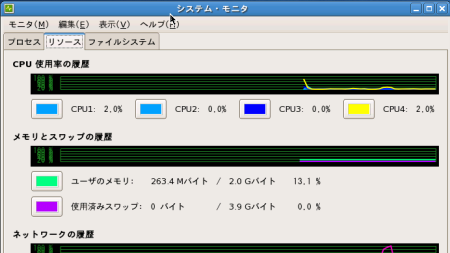
インストール後にシステムモニタを見てみました。
ATOM 330(デュアルコア+HTテクノロジ)で4コアとして認識されています。
消費電力8Wの省エネCPUとは思えない画面ですね。
Linux環境のメモリ2GBだとかなり余裕があるみたいです。
こんな感じで、新しい自宅サーバを作っています。
この後は1.5TBのハードディスクを入れたり、各種設定やインストールして
データを引っ越しすれば新自宅サーバ完成です。
最後に、X27Dの感想を箇条書きでまとめておきます。
ベアボーン購入を検討している人には、少し役立つかもしれません。
■良い点、特徴
・2万円以下で疑似クワッドコアのマシンが手に入る
(コストパフォーマンス最強)
・軽量&コンパクト
(TVゲーム機が1台増えた感覚で置ける)
・DVIとD-sub端子が付いている
(モニタ接続に困らない)
・電源が青LEDランプ
(HDDアクセスランプはオレンジ)
・ケースは頑丈で通気性は抜群
(安価なベアボーンにしては良い品質)
・固体コンデンサを使用して耐久性は高い
(マザーボード以外にもベアボーン内12V電源変換基盤も固体コンデンサみたい)
■気になる点
・電源スイッチが押しにくい。リセットスイッチがない
(爪で押す感じになるので、頻繁に電源入れる使い方には不向き)
・PCIスロットが無い
(増設カードは1つも挿せません)
・CPU使用率が常時100%だとヒートシンクが結構熱くなる
(熱暴走するほどの熱さではないが、エンコードPC用途としては不向き)
・ACアダプタも結構熱い
(余っているCPUクーラー乗せれば安心)
と言うことで、拡張性が少ないことと、高負荷を続けると結構熱くなる点がデメリットでしょうか。
普段のアイドル時なら、熱は全然でないので問題ありません。
ファイルサーバ、メディアサーバ、自宅サーバには最適のベアボーンだと思います。
| パソコン関係::自作パソコン・自宅サーバ | 22:49 | コメント(0) |
2009,06,19, Friday
今日はこちらの記事を紹介します。
インテル、今後の「Core」シリーズを「Core i3」「i5」「i7」として展開
これからCore2シリーズはなくなり、Core i3、Core i5、Core i7になるそうです。
i3とi5はよく知らないのですが、性能的にはi3<i5<i7みたいですね。
記事によると、CeleronとPentium、ATOMシリーズの名前は残るそうです。
GIGAZINEで出ている記事だと、たくさんのブランド名により
消費者を混乱させているので、それを解消するためi3、i5とi7にすると書かれていますね。
しかし、CeleronもPentiumも残るようなのでパソコンに詳しくない人だと
混乱する問題は全然解決しない気がするのですが(^^;
個人的にはCore i7で自作パソコン5号機を作りたいところですが
CPUの消費電力が130Wくらいあるところが気になります。
Core2Duoは65Wくらいだったので、省電力なi7の製品が出てくれると嬉しいですね。
インテル、今後の「Core」シリーズを「Core i3」「i5」「i7」として展開
これからCore2シリーズはなくなり、Core i3、Core i5、Core i7になるそうです。
i3とi5はよく知らないのですが、性能的にはi3<i5<i7みたいですね。
記事によると、CeleronとPentium、ATOMシリーズの名前は残るそうです。
GIGAZINEで出ている記事だと、たくさんのブランド名により
消費者を混乱させているので、それを解消するためi3、i5とi7にすると書かれていますね。
しかし、CeleronもPentiumも残るようなのでパソコンに詳しくない人だと
混乱する問題は全然解決しない気がするのですが(^^;
個人的にはCore i7で自作パソコン5号機を作りたいところですが
CPUの消費電力が130Wくらいあるところが気になります。
Core2Duoは65Wくらいだったので、省電力なi7の製品が出てくれると嬉しいですね。
| パソコン関係::自作パソコン・自宅サーバ | 23:59 | コメント(0) |
2009,05,10, Sunday
昨日に引き続き、今日もパソコン関係の話です。
NECの格安サーバS70FLの試運転代わりにWindows7のRC版を入れてみました。
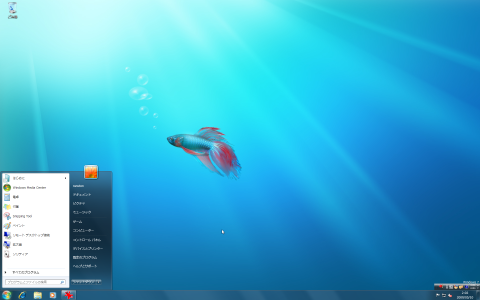
Windows7のインストールは速いですね。
160GBのフォーマット(クイックフォーマット)も含め、わずか20分でインストール完了。
写真はインストール直後の画面です。VGAやLAN、サウンドなどは
専用のドライバを入れなくても普通に使えています。
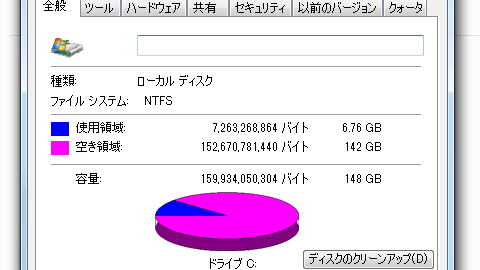
インストール直後のCドライブの使用容量です。
Vistaの時は8GBくらい使ってましたが、Windows7だと7GB以下になりました。
若干ですが、データ容量が少なくなってますね。

Windows7のタスクマネージャです。
半角数字が読みにくいですね。フォントが変わったのでしょうか?
シングルコアのCeleronMなので、CPU使用率は1つのグラフです。

S70FLのパフォーマンス評価です。Aeroの数値が低く2.9だそうで。
オンボードVGAなので、これくらいの数値が妥当ですね。
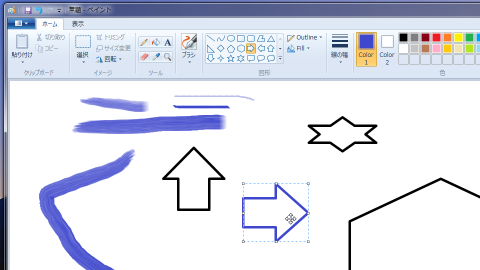
他のサイトでも紹介されてますが、Windows7のペイントブラシが進化してますね。
ブラシの種類が増えてますし、Officeによくあるオートシェイプで図形が簡単に描けます。
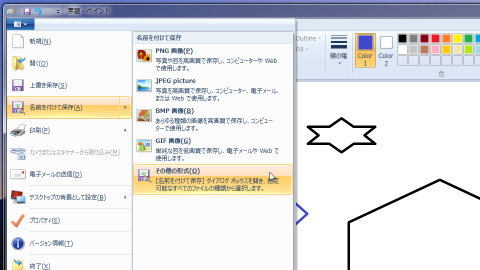
ちなみに保存メニューは、画像形式の説明がされてます。
しかし、どの画像形式にも「高画質で保存」と書かれているのが気になります。
ちょっと説明文章に無駄な部分があるので、見直した方がいいかもしれませんねー。
Windows7のRC版は少ししか使ってませんが、第一印象はデザインがパワーアップしてますね。
よくネットではVistaより軽くなったという記事も見かけますが、劇的に軽くなったという印象はありません。
しかし、重くなったとは感じなかったので、動作としては「今と変わらない」という感じでしょうか。
S70FLはシングルコアのCPUなので、デュアルコアだと差が出るかもしれませんね。
NECの格安サーバS70FLの試運転代わりにWindows7のRC版を入れてみました。
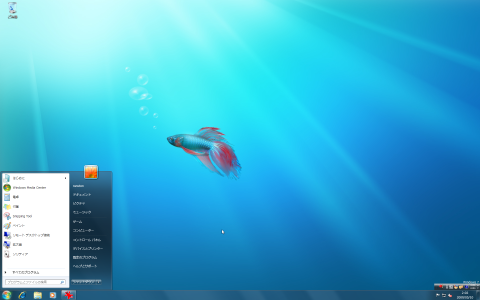
Windows7のインストールは速いですね。
160GBのフォーマット(クイックフォーマット)も含め、わずか20分でインストール完了。
写真はインストール直後の画面です。VGAやLAN、サウンドなどは
専用のドライバを入れなくても普通に使えています。
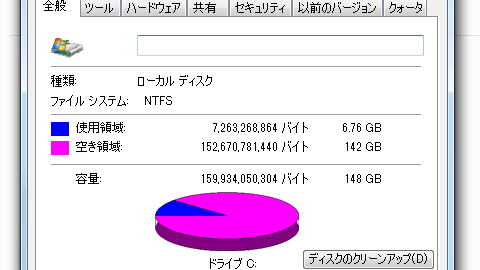
インストール直後のCドライブの使用容量です。
Vistaの時は8GBくらい使ってましたが、Windows7だと7GB以下になりました。
若干ですが、データ容量が少なくなってますね。

Windows7のタスクマネージャです。
半角数字が読みにくいですね。フォントが変わったのでしょうか?
シングルコアのCeleronMなので、CPU使用率は1つのグラフです。

S70FLのパフォーマンス評価です。Aeroの数値が低く2.9だそうで。
オンボードVGAなので、これくらいの数値が妥当ですね。
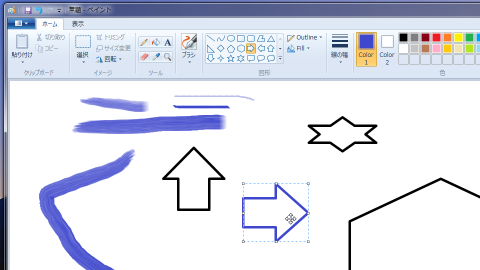
他のサイトでも紹介されてますが、Windows7のペイントブラシが進化してますね。
ブラシの種類が増えてますし、Officeによくあるオートシェイプで図形が簡単に描けます。
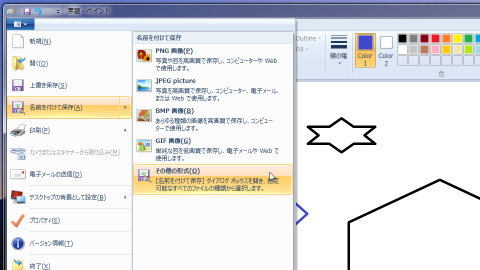
ちなみに保存メニューは、画像形式の説明がされてます。
しかし、どの画像形式にも「高画質で保存」と書かれているのが気になります。
ちょっと説明文章に無駄な部分があるので、見直した方がいいかもしれませんねー。
Windows7のRC版は少ししか使ってませんが、第一印象はデザインがパワーアップしてますね。
よくネットではVistaより軽くなったという記事も見かけますが、劇的に軽くなったという印象はありません。
しかし、重くなったとは感じなかったので、動作としては「今と変わらない」という感じでしょうか。
S70FLはシングルコアのCPUなので、デュアルコアだと差が出るかもしれませんね。
| パソコン関係::自作パソコン・自宅サーバ | 22:33 | コメント(4) |
2009,05,09, Saturday
先日ネットで注文したNECの格安サーバS70FLが届きました。
今回はコンピュータ本体を紹介したいと思います。
S70FLとは、NECが出しているサーバです。
NTT-Xの通販だと16000円程度で購入できるのでコストパフォーマンス抜群のマシンですね。
今までに何台もパソコンは買いましたが、新品購入の中では最安です。

佐川急便で届きました。箱のサイズとしては、
ATXサイズのPCケースを買ったときと同じ大きさだと思います。

ダンボールを開けると、キーボード、マウス、コンセントのケーブルが入っていました。
キーボードのキータッチは良く、マウスは光学マウスです。

PCケースの外観です。サイズはMicro-ATXですね。
DVD-ROMドライブがあるのでDVD配布されているOSのインストールも大丈夫ですね。

Celeronのエンブレムも貼ってあります。
以前販売されてたS70SDとは違って、新しいエンブレムシールが貼ってあるようです。

CPUはIntelのリテール品ではなく、クーラーマスターのCPUクーラーがついてます。
ケースファンには、ファンガードもついていますねー。

こんな感じに電源ケーブルもきれいに配線されています。
あと、HDDの取り付け位置が変わっていて、ケーブル類がケース側に向いています。
見た目は普通のパソコンですが、このあたりの違いがサーバっぽくなってますね。
16000円で、これだけのクオリティがあるのにはビックリしました。
サーバと書かれてますが、中身はパソコンと変わらないので
安くパソコンを手に入れたい人にもおすすめできます。
ただしOSとモニタはついていないので、
ある程度パソコンに詳しくないと使えないのが欠点くらいですね。
電源入れてBIOS画面までは確認したので、Windows7のRC版を入れて試運転させようと思います。
今回はコンピュータ本体を紹介したいと思います。
S70FLとは、NECが出しているサーバです。
NTT-Xの通販だと16000円程度で購入できるのでコストパフォーマンス抜群のマシンですね。
今までに何台もパソコンは買いましたが、新品購入の中では最安です。

佐川急便で届きました。箱のサイズとしては、
ATXサイズのPCケースを買ったときと同じ大きさだと思います。

ダンボールを開けると、キーボード、マウス、コンセントのケーブルが入っていました。
キーボードのキータッチは良く、マウスは光学マウスです。

PCケースの外観です。サイズはMicro-ATXですね。
DVD-ROMドライブがあるのでDVD配布されているOSのインストールも大丈夫ですね。

Celeronのエンブレムも貼ってあります。
以前販売されてたS70SDとは違って、新しいエンブレムシールが貼ってあるようです。

CPUはIntelのリテール品ではなく、クーラーマスターのCPUクーラーがついてます。
ケースファンには、ファンガードもついていますねー。

こんな感じに電源ケーブルもきれいに配線されています。
あと、HDDの取り付け位置が変わっていて、ケーブル類がケース側に向いています。
見た目は普通のパソコンですが、このあたりの違いがサーバっぽくなってますね。
16000円で、これだけのクオリティがあるのにはビックリしました。
サーバと書かれてますが、中身はパソコンと変わらないので
安くパソコンを手に入れたい人にもおすすめできます。
ただしOSとモニタはついていないので、
ある程度パソコンに詳しくないと使えないのが欠点くらいですね。
電源入れてBIOS画面までは確認したので、Windows7のRC版を入れて試運転させようと思います。
| パソコン関係::自作パソコン・自宅サーバ | 23:59 | コメント(0) |
2009,05,04, Monday
今日は実家でバーベキューをやっていましたよ。
この時期になると、毎年バーベキューを家族でやっている気がします。

本日の具材の一部はこんな感じです。マクロで撮ってみました。
そういえば、社会人になってからカイワレとミニトマト食べてませんでした(^^;

こんな感じで、炭火を使ったバーベキューです。
串に刺さずに調理するので、焼き肉に近いスタイル。
ガス火+食べ放題の焼き肉は月に何回も行ってますが
炭火+国産和牛の焼き肉は年に数回だけですねー。
話は変わりますが、NECの格安サーバが3000円引きらしいので
通販で注文してしまいました。機種はS70FLというもの。
性能はCeleronM 440 / 1GBメモリ / HDD160GB と言った感じでチップセットはIntel G45です。
サーバというより、長時間稼働にも耐えられるパソコンと言った方が自然かもしれませんね。
値段が段違いに安く、1万6000円程度で購入できてしまいます。BTOマシンの半額以下。
詳しい話やレビューについては、サーバが到着次第ブログで紹介したいと思います。
この時期になると、毎年バーベキューを家族でやっている気がします。

本日の具材の一部はこんな感じです。マクロで撮ってみました。
そういえば、社会人になってからカイワレとミニトマト食べてませんでした(^^;

こんな感じで、炭火を使ったバーベキューです。
串に刺さずに調理するので、焼き肉に近いスタイル。
ガス火+食べ放題の焼き肉は月に何回も行ってますが
炭火+国産和牛の焼き肉は年に数回だけですねー。
話は変わりますが、NECの格安サーバが3000円引きらしいので
通販で注文してしまいました。機種はS70FLというもの。
性能はCeleronM 440 / 1GBメモリ / HDD160GB と言った感じでチップセットはIntel G45です。
サーバというより、長時間稼働にも耐えられるパソコンと言った方が自然かもしれませんね。
値段が段違いに安く、1万6000円程度で購入できてしまいます。BTOマシンの半額以下。
詳しい話やレビューについては、サーバが到着次第ブログで紹介したいと思います。
| パソコン関係::自作パソコン・自宅サーバ | 23:55 | コメント(2) |
2009,02,13, Friday
以前Seagate製ハードディスクに不具合があるという記事を書きましたが
私の1TBハードディスクもアップデートしてみました。
1TB(ST31000333AS)の公開されている新ファームウェアは
パーツナンバーが9FZ136-300のものしか対応していません。
私のハードディスクだと9FZ136-500となっているのですが
それでもアップデートできるか試してみます。
日本語Seagateのサイトだと、なぜかファームウェアがダウンロードできないので
英語版サイトでダウンロードしてCD-Rにデータを焼いておきました。
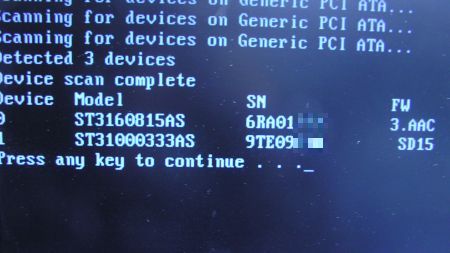
焼いたCDをパソコンに入れて起動させます。Rキーを押してScan ATA devicesを行うと
接続されているSeagate製ハードディスクの一覧が表示されます。
しっかり1TBのハードディスクが検出されていますね。
ちなみに、ST3160815ASはOSを入れている160GBのドライブです。
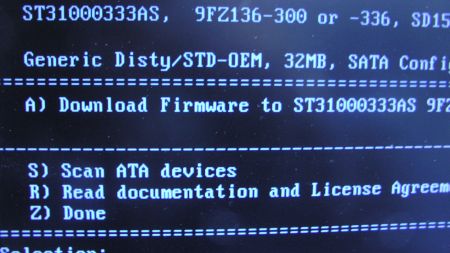
Aキーを押すと、1TB(ST31000333AS)ハードディスクのファームウェアが更新されます。
ファームウェアは10秒~20秒くらいで更新されました。
更新するときは、画面がそのままの状態なので
ちゃんと動いているのかフリーズしているのか不安になります(^^;
結局パーツナンバーが違っていてもアップデートはできたようです。
ファームウェア更新後は必ず電源を切ります。再起動は厳禁。
ちゃんと更新できているか再び起動させてチェックしてみると…
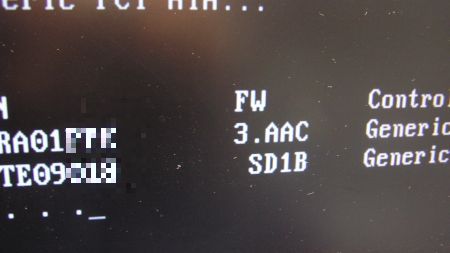
SD15ではなく、SD1Bになっていますね。更新は無事成功したようです。
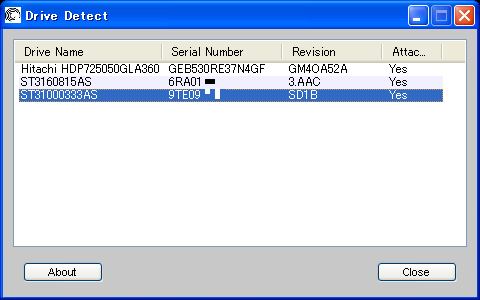
Windowsから見ても、ちゃんと新しいバージョンになっていますね。
普通ハードディスクのファームウェア更新では、
更新しないハードディスクはケーブルを外すのが常識だそうです。
今回は繋げたまま更新しましたが、該当するものしか
アップデートされないようになっていたので大丈夫みたいです。
こんな感じで、アップデートはあっという間に終わってしまいました。
ハードディスクのファームウェアを更新したのは初めてですが、
ちゃんと操作して更新後に電源を切れば誰でも簡単に出来そうですよ。
これで不具合が解消されていれば安心なのですが…使ってみて様子を見るしかないですね。
私の1TBハードディスクもアップデートしてみました。
1TB(ST31000333AS)の公開されている新ファームウェアは
パーツナンバーが9FZ136-300のものしか対応していません。
私のハードディスクだと9FZ136-500となっているのですが
それでもアップデートできるか試してみます。
日本語Seagateのサイトだと、なぜかファームウェアがダウンロードできないので
英語版サイトでダウンロードしてCD-Rにデータを焼いておきました。
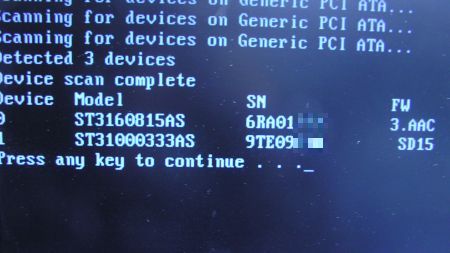
焼いたCDをパソコンに入れて起動させます。Rキーを押してScan ATA devicesを行うと
接続されているSeagate製ハードディスクの一覧が表示されます。
しっかり1TBのハードディスクが検出されていますね。
ちなみに、ST3160815ASはOSを入れている160GBのドライブです。
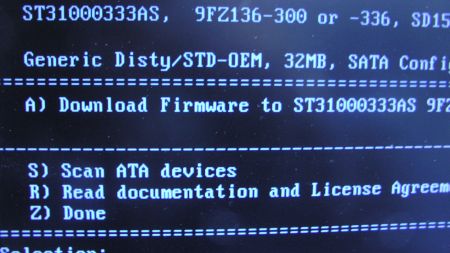
Aキーを押すと、1TB(ST31000333AS)ハードディスクのファームウェアが更新されます。
ファームウェアは10秒~20秒くらいで更新されました。
更新するときは、画面がそのままの状態なので
ちゃんと動いているのかフリーズしているのか不安になります(^^;
結局パーツナンバーが違っていてもアップデートはできたようです。
ファームウェア更新後は必ず電源を切ります。再起動は厳禁。
ちゃんと更新できているか再び起動させてチェックしてみると…
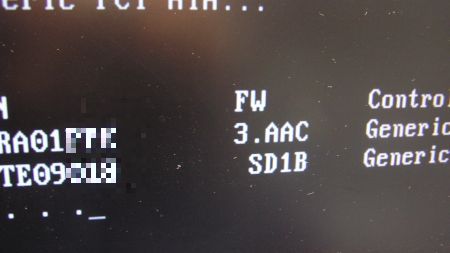
SD15ではなく、SD1Bになっていますね。更新は無事成功したようです。
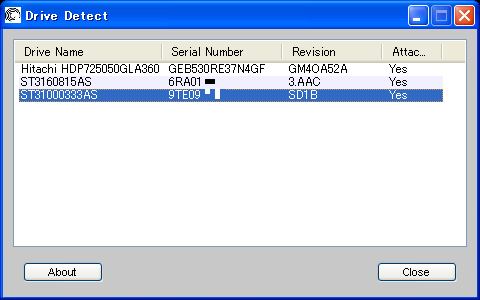
Windowsから見ても、ちゃんと新しいバージョンになっていますね。
普通ハードディスクのファームウェア更新では、
更新しないハードディスクはケーブルを外すのが常識だそうです。
今回は繋げたまま更新しましたが、該当するものしか
アップデートされないようになっていたので大丈夫みたいです。
こんな感じで、アップデートはあっという間に終わってしまいました。
ハードディスクのファームウェアを更新したのは初めてですが、
ちゃんと操作して更新後に電源を切れば誰でも簡単に出来そうですよ。
これで不具合が解消されていれば安心なのですが…使ってみて様子を見るしかないですね。
| パソコン関係::自作パソコン・自宅サーバ | 23:59 | コメント(4) |
2009,01,25, Sunday
アキバで日立のハードディスクを買ってきました。

日立の1TBハードディスク。私が持っているSeagateの1TBが
不具合対象になっているので、その替わりとして購入してみました。

Seagateだと1000GBと書かれていましたが、日立だと1TBと書かれていますね。
7700円で購入。本当に1TBがお手頃価格になりましたね。
現在はフォーマットして電源いれたまま慣らし運転させている状態です。
今のところ調子は良さそうですよ。
Seagateのハードディスクは、まだファームウェアが公開されていないので様子見です。
今回購入した日立のハードディスクにデータを避難させて、ファームウエアを
アップデートしたら地デジ録画専用ドライブとして使う予定です。

日立の1TBハードディスク。私が持っているSeagateの1TBが
不具合対象になっているので、その替わりとして購入してみました。

Seagateだと1000GBと書かれていましたが、日立だと1TBと書かれていますね。
7700円で購入。本当に1TBがお手頃価格になりましたね。
現在はフォーマットして電源いれたまま慣らし運転させている状態です。
今のところ調子は良さそうですよ。
Seagateのハードディスクは、まだファームウェアが公開されていないので様子見です。
今回購入した日立のハードディスクにデータを避難させて、ファームウエアを
アップデートしたら地デジ録画専用ドライブとして使う予定です。
| パソコン関係::自作パソコン・自宅サーバ | 23:59 | コメント(2) |
2009,01,13, Tuesday
2日前にドスパラ本店で買ってきたPCパーツ「PT1」をパソコンに取り付けて使ってみました。

このPT1とは、地上デジタルやBSデジタルの信号を暗号化されたまま受信するためのチューナー。
そのままカードを取り付けただけでは視聴や録画はできないのですが、
ユーザーが作ったツールやソフトウェア、そして家電のB-CASカードを使うなど
工夫することでパソコンで地上デジタル・BSデジタルの視聴や録画ができるようになります。
いままで私はパソコンで地デジを見るために、DVDレコーダのD端子から出力される
ハイビジョン信号をPV3で取り込んで視聴したり録画してきました。
PT1だと地上デジタルの信号をそのまま記録するので、録画はとっても簡単です。
PT1の詳しいことについては、各自で調べてみるといいと思います。
玄人向けのパーツだと思うので、それなりにパソコンの知識がないと厳しいかもしれません。
以下、導入の様子やレビューなどを書いていきます。

PCIカードの増設するだけなので、PT1の取り付けはネジ1本で終了。
アンテナ入力が4つもありますね。地上波を2つ、BSを2つ入力できるようです。
ちなみに下にはD端子が2つ並んでいますが、こちらがハイビジョンキャプチャのPV3です。
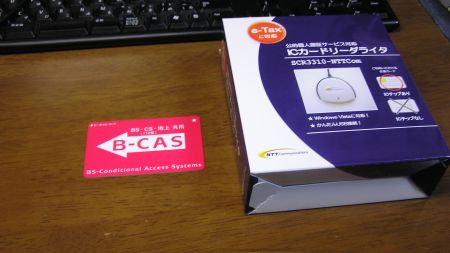
NTTcomのカードリーダと、B-CASカードです。カードはDVDレコーダから一時的に流用。
カードリーダは、もともと住基カードが読めるようですが、B-CASも読めるようです。
ドライバのインストール、各種ツールのセットアップは2時間くらいで終わりました。
それぞれのツールやソフトウェアが、どのような機能を果たしているのか
理解しておけば作業は難しくありません。
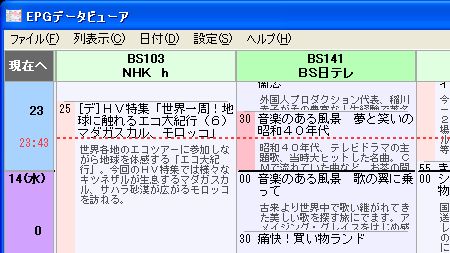
デジタル放送だと番組表が見れます。1週間後までの番組情報が受信されるようです。
もう新聞のテレビ欄は不要ですね。DVDレコーダよりも、こちらの方が見やすく使いやすいです。

予約録画もDVDレコーダよりは設定しやすかったです。
キーワードやチャンネルなどを指定して、自動で予約録画を追加する機能もあるので
一度設定すれば同じシリーズの番組を勝手に録画してくれます。とっても便利ですよ。
感想としては、映像信号を取り込むPV4よりも、直接放送の信号を取り込むPT1の方が
圧倒的に便利です。録画が全自動でできますし、エンコードに悩むこともありませんね。
これからは、PT1をメインに使う感じになる予定です。PV4はゲーム画面の録画で活躍する感じでしょうか。
何と言っても、PT1だとコピー制限に頭を悩ませることがないのが一番の魅力です。
地上デジタルのデメリットはコピー制限が厳しいところ。ダビング10やコピーワンスなどで、
手軽にハイビジョンで録画データが残せなくなっているのが問題なんですけどね。
また、PT1だけでなくFriioでも同じ事ができます。
これで、パソコンがWチューナ内蔵のHDDレコーダという役割も持ちました。
さらにハードディスクの消費ペースが大変なことになりそうです。
30分録画するだけで3GB~5GBも消費してしまいますので(^^;

このPT1とは、地上デジタルやBSデジタルの信号を暗号化されたまま受信するためのチューナー。
そのままカードを取り付けただけでは視聴や録画はできないのですが、
ユーザーが作ったツールやソフトウェア、そして家電のB-CASカードを使うなど
工夫することでパソコンで地上デジタル・BSデジタルの視聴や録画ができるようになります。
いままで私はパソコンで地デジを見るために、DVDレコーダのD端子から出力される
ハイビジョン信号をPV3で取り込んで視聴したり録画してきました。
PT1だと地上デジタルの信号をそのまま記録するので、録画はとっても簡単です。
PT1の詳しいことについては、各自で調べてみるといいと思います。
玄人向けのパーツだと思うので、それなりにパソコンの知識がないと厳しいかもしれません。
以下、導入の様子やレビューなどを書いていきます。

PCIカードの増設するだけなので、PT1の取り付けはネジ1本で終了。
アンテナ入力が4つもありますね。地上波を2つ、BSを2つ入力できるようです。
ちなみに下にはD端子が2つ並んでいますが、こちらがハイビジョンキャプチャのPV3です。
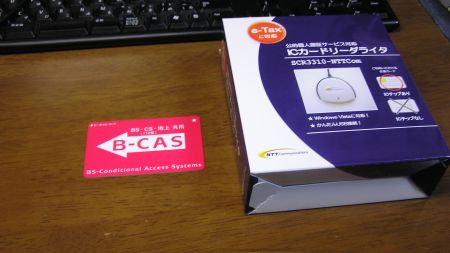
NTTcomのカードリーダと、B-CASカードです。カードはDVDレコーダから一時的に流用。
カードリーダは、もともと住基カードが読めるようですが、B-CASも読めるようです。
ドライバのインストール、各種ツールのセットアップは2時間くらいで終わりました。
それぞれのツールやソフトウェアが、どのような機能を果たしているのか
理解しておけば作業は難しくありません。
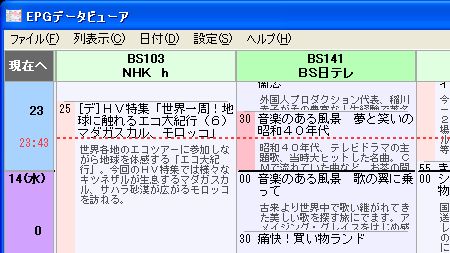
デジタル放送だと番組表が見れます。1週間後までの番組情報が受信されるようです。
もう新聞のテレビ欄は不要ですね。DVDレコーダよりも、こちらの方が見やすく使いやすいです。

予約録画もDVDレコーダよりは設定しやすかったです。
キーワードやチャンネルなどを指定して、自動で予約録画を追加する機能もあるので
一度設定すれば同じシリーズの番組を勝手に録画してくれます。とっても便利ですよ。
感想としては、映像信号を取り込むPV4よりも、直接放送の信号を取り込むPT1の方が
圧倒的に便利です。録画が全自動でできますし、エンコードに悩むこともありませんね。
これからは、PT1をメインに使う感じになる予定です。PV4はゲーム画面の録画で活躍する感じでしょうか。
何と言っても、PT1だとコピー制限に頭を悩ませることがないのが一番の魅力です。
地上デジタルのデメリットはコピー制限が厳しいところ。ダビング10やコピーワンスなどで、
手軽にハイビジョンで録画データが残せなくなっているのが問題なんですけどね。
また、PT1だけでなくFriioでも同じ事ができます。
これで、パソコンがWチューナ内蔵のHDDレコーダという役割も持ちました。
さらにハードディスクの消費ペースが大変なことになりそうです。
30分録画するだけで3GB~5GBも消費してしまいますので(^^;
| パソコン関係::自作パソコン・自宅サーバ | 23:59 | コメント(2) |
2008,11,16, Sunday
今朝放送された絶対可憐チルドレンの第33話で
ハヤテのごとく!に登場するキャラがたくさん出てきていますね。
【ニコニコ動画】久々のハヤテとナギ
絶チルとハヤテが同じアニメ制作会社だからこそできることですね。違和感が全然ありません。
ハヤテの原作買ったときに、2期の制作が順調らしいことが書かれていたので
今度の冬か春あたりに放送するかもしれませんね。
昨日書いたハードディスクのことですが、原因が分かりました。
ハードディスクが壊れているのではなくHDDトースターやUSBケーブルの調子が悪いようです。
HDD本体以外のトラブルなのに、不良ブロックのエラーが記録されるんですね。
ハードディスクが壊れていないことに気が付くまでに時間がかかりました。
データ救出はエラー続出で大変だったのですが、何回も試すことで
全部データを避難させることができた時点でおかしいと思うようになりました。
そして、もう1つ新品のハードディスクをセットしてみたところ
フォーマットが完了せず同じエラーがイベントビューアに記録されていました。
ようやくHDDトースターの方に不具合があるのではと疑うようになりましたので(^^;
こんな感じで、HDD関係のトラブルは解決。2日で原因が分かって安心しました。
ハヤテのごとく!に登場するキャラがたくさん出てきていますね。
【ニコニコ動画】久々のハヤテとナギ
絶チルとハヤテが同じアニメ制作会社だからこそできることですね。違和感が全然ありません。
ハヤテの原作買ったときに、2期の制作が順調らしいことが書かれていたので
今度の冬か春あたりに放送するかもしれませんね。
昨日書いたハードディスクのことですが、原因が分かりました。
ハードディスクが壊れているのではなくHDDトースターやUSBケーブルの調子が悪いようです。
HDD本体以外のトラブルなのに、不良ブロックのエラーが記録されるんですね。
ハードディスクが壊れていないことに気が付くまでに時間がかかりました。
データ救出はエラー続出で大変だったのですが、何回も試すことで
全部データを避難させることができた時点でおかしいと思うようになりました。
そして、もう1つ新品のハードディスクをセットしてみたところ
フォーマットが完了せず同じエラーがイベントビューアに記録されていました。
ようやくHDDトースターの方に不具合があるのではと疑うようになりましたので(^^;
こんな感じで、HDD関係のトラブルは解決。2日で原因が分かって安心しました。
| パソコン関係::自作パソコン・自宅サーバ | 23:59 | コメント(2) |